亚马逊Amazon Chime(AWS Chime)是一项通信服务,用户可以在企业内部和外部召开会议、聊天和拨打商务电话。AWS Chime提供易于使用的应用程序,可用于Windows、Mac、Web、IOS和Android设备。本文就为大家介绍一下Chime应用程序及基本功能设置流程,有需要的朋友可以参考一下!
现在注册AWS海外区域账户,可免费试用Amazon Chime Pro30天,30天后,用户可以继续免费无限期使用AWS Chime Basic,也可以付费使用Amazon Chime Pro功能。用户可以免费、不限时地使用基本功能,包括聊天、Chime至Chime语音通话和参与会议。
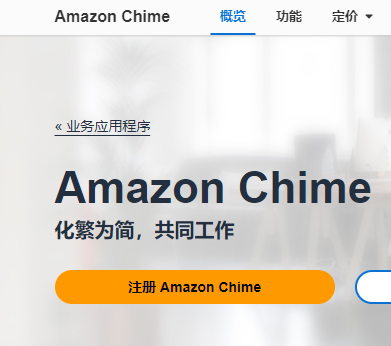
一、Amazon Chime应用程序设置
1、进入亚马逊云科技官网下载Amazon Chime。
下载地址:https://aws.amazon.com/cn/chime/download-chime/
2、在以下界面选择Amazon Chime版本,本文选择的是Amazon Chime Web应用程序,点击“试用Web应用程序”。
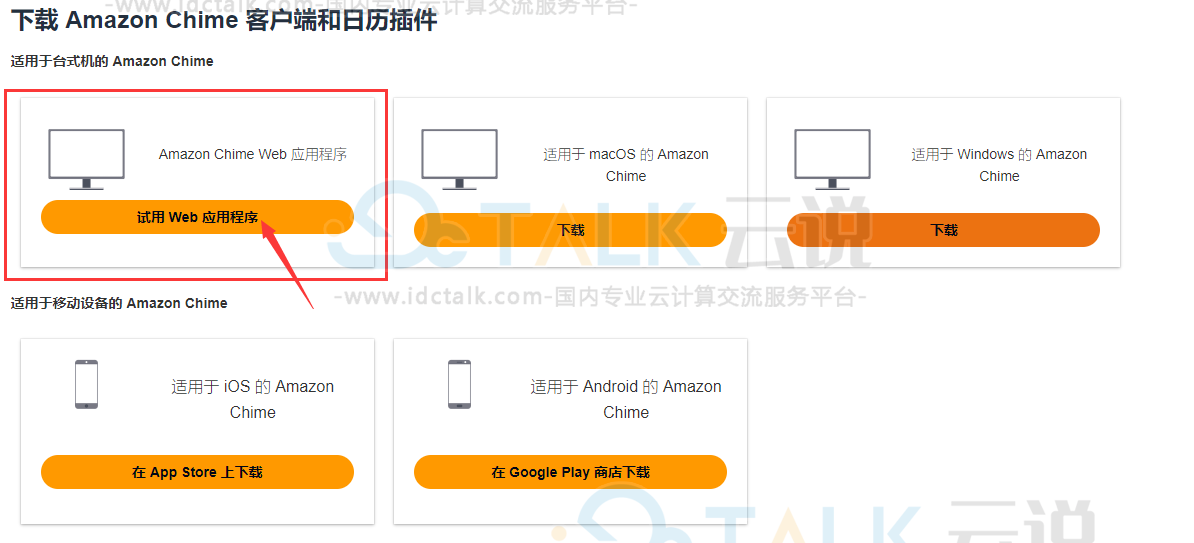
3、输入用户的工作电子邮件地址,然后选择注册/登录。
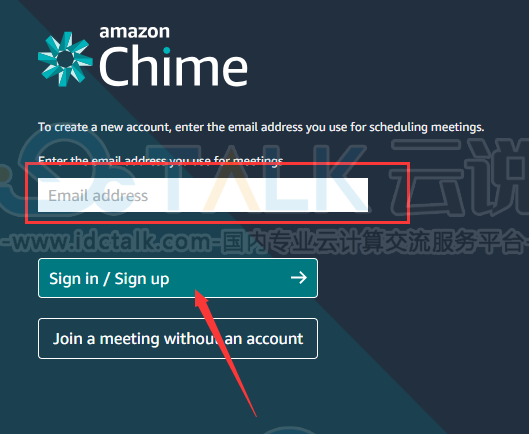
4、选择创建新的Amazon账户。
5、提供用户的姓名、工作电子邮件地址,设置强密码,然后选择创建AWS账户。
6、选择允许授予Amazon账户的访问权限,以便将其用于Amazon Chime。
7、从AWS Chime中选中电子邮件复选框,然后选择验证我。
8、Amazon Chime应用程序设置完毕。
二、Amazon Chime添加联系人和聊天
1、从启动台选择联系人...。
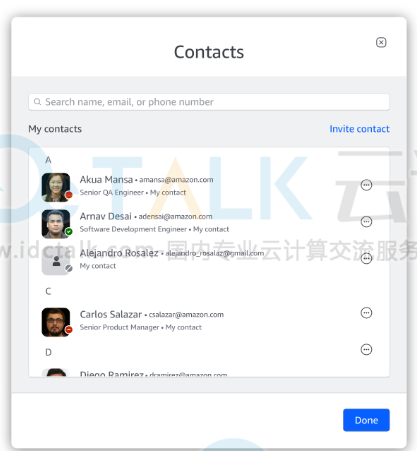
2、在显示的字段中输入用户希望与之协作的同事的电子邮件地址。

3、如果用户已经使用该电子邮件地址创建了AWS Chime账户,则可以使用三点(...)选项菜单将他们添加到搜索结果中的联系人中。
4、从启动台选择消息,开始聊天。
5、输入用户的姓名,然后从自动完成列表中选择该姓名。如果要开始群聊,请输入更多姓名。
6、Amazon Chime聊天功能包括读取和发送收据、文件附件、表情符号、图像预览、搜索、报价信息、通知设置、Markdown、Webhooks、跨所有设备的持久聊天线程,以及使用Ctrl和+、Ctrl和-、Ctrl和0来调整字体大小的功能。
三、Amazon Chime开始视频通话
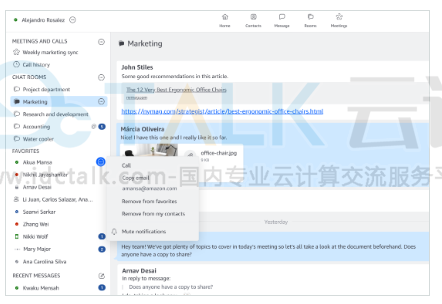
1、从“聊天”快速切换到“呼叫”。一个用户通过在聊天窗口的右上部分选择电话图标发起“呼叫”。
2、其他用户收到呼叫后,可以选择“接听”加入通话。
3、选择启动摄像头或“启动视频”按钮以启用摄像头。
4、使用会议聊天分享想法、文件和图片。
四、Amazon Chime参加会议
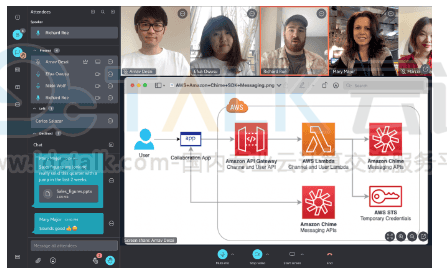
1、在加入会议之前,用户可以在设备预览窗口中自定义音频和视频设置。
2、当用户参加大型会议时,可视名单会提供与会者的状态,包括哪些人在场、迟到(预计加入时间)、受邀、离开、退出和拒绝。
3、Audio Icon会显示拨入或应用程序内的音频,并在语音接通后弹起。
4、单击Audio Icon可在其他与会者发出不需要的声音时将其静音。
5、使用其他会议控件可添加与会者、复制会议信息以邀请他人,或离开通话。
6、查看谁正在分享屏幕、观看屏幕和分享视频
7、查看屏幕共享、视频、会议聊天和名单。
五、Amazon Chime主持会议
AWS Chime在安排好的会议和即时会议期间提供视频、屏幕共享、录制和其他功能。
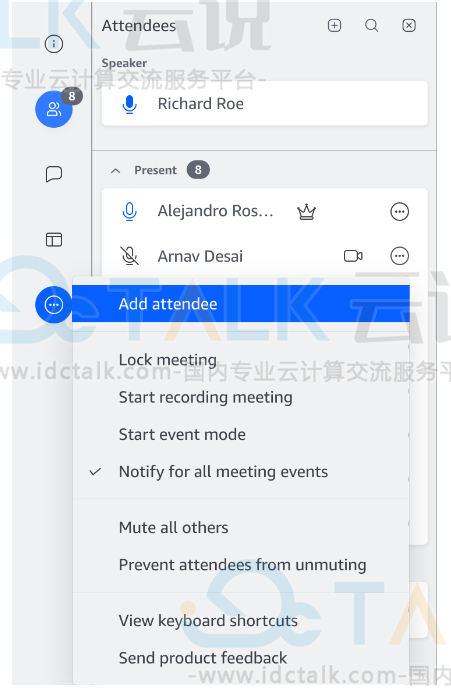
1、呼叫控制可在控制栏(窗口底部)、左侧控制栏的更多选项菜单下以及可视名单中访问。用户可以通过单击音频图标使自己或他人静音,打开或关闭视频或将视频拖出到新窗口,通过选择屏幕并进行选择来共享您的屏幕或窗口,以及使用会议聊天与所有与会者交流并分享文件。
2、单击会议桥信息图标可获取会议说明或复制会议链接,以发送给未使用Amazon Chime应用程序的与会者。
3、组织者控制位于更多选项菜单下,其中包括录制会议、锁定会议和事件模式。用户还可以通过更多选项菜单删除与会者、对所有与会者结束会议和在事件模式下添加演示者以授予其他与会者权限。
六、使用Amazon Chime Business Calling
拨打出站电话
一旦管理员启用了AWS Chime Business Calling和出站呼叫功能,用户就可以从任何Amazon Chime应用程序拨打出站电话。
1、从AWS Chime桌面或Web客户端Home页面,选择拨打电话号码。
2、对于电话号码,请输入国家/地区代码和电话号码(不带任何破折号)。例如:+12065550100。
3、选择Dial。
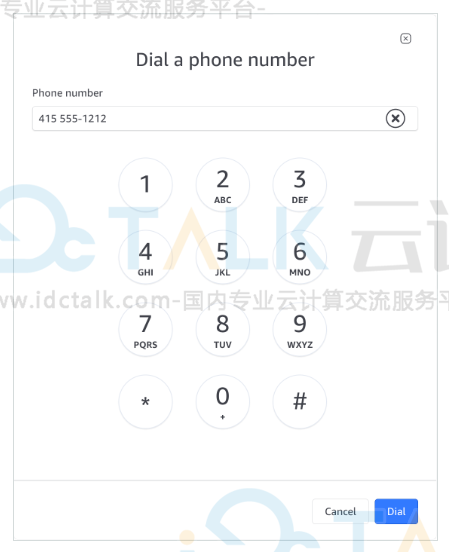
当用户打电话的人接听电话时,会在Amazon Chime中打开即时会议。作为会议主持人,用户可以选择“More”以邀请其他人加入通话,或更改会议设置。
发短信
一旦管理员启用了AWS Chime Business Calling和短信功能,用户就可以向某个电话号码发送短信。要向某个电话号码发送短信,请执行以下操作。
从Amazon Chime客户端,选择Message。
1、执行以下任一操作:
- 对于新的电话号码联系人,请输入国家/地区代码和电话号码(不带任何破折号)。例如:+12065550100。选择create a new contact。

- 对于现有电话号码联系人,请搜索并选择现有联系人。
2、输入用户的短信并按Enter发送,短信将发送到该电话号码。














































